¿Windows 11 no puede montar ISO? Cómo activar en 3 pasos
- Una de las mejores características de las versiones posteriores de Windows es la capacidad de montar archivos ISO sin usar una herramienta de terceros.
- Sin embargo, varios usuarios encontraron problemas cuando intentaron montar archivos ISO en una computadora con Windows 11.
- Si está buscando una solución rápida para el mensaje de error Lo sentimos, hubo un problema al montar el archivo, esta sencilla guía te ayudará.

XINSTALAR HACIENDO CLIC EN DESCARGAR ARCHIVO
Windows 11 incluye el montaje de imágenes de disco ISO, así como archivos de imagen de disco duro virtual VHD.
Al intentar montar un archivo en Windows Server 11, varios usuarios informan que obtienen Lo sentimos, hubo un problema al montar el archivo. mensaje. El problema solo se informó al montar el archivo ISO incrustado en Windows.
Si eres de los que se han encontrado con este tipo de dificultades y quieres aprender a solucionar problemas de ISO en Windows 11, estás en el lugar adecuado.
Puede ver o extraer el contenido de una imagen ISO sin usar software de terceros, y este artículo le mostrará cómo hacerlo en Windows 11.
¿Cómo soluciono el error de montaje del archivo ISO en Windows 11?
1. Abra el archivo ISO con el Explorador de Windows
- Encuentre el archivo ISO a través de Explorador de archivos.
- Haga clic derecho en el archivo y seleccione Abrir con y Elige otra aplicación del menú.

- Seleccionar Explorador de Windows de la lista. Échale un vistazo Utilice siempre esta aplicación para abrir archivos .iso y haga clic Bien.
2. Use una herramienta de reparación de terceros
Otro método que probamos para restaurar archivos ISO corruptos fue usar un software de reparación de terceros que es confiable y práctico.
La solución recomendada es usar el software profesional de reparación de Windows Restoro, que realiza un análisis profundo de su sistema Windows, identificando y reparando automáticamente los archivos y componentes del sistema que causan Lo sentimos, hubo un error al montar el archivo. mensaje de error.
Restoro tiene una base de datos de más de 25,000,000 de archivos y puede reparar archivos de software de Windows corruptos, defectuosos o faltantes.
⇒ Obtener Restoro
3. Desmonte todas las unidades
- Ingresa en la barra de búsqueda esta computadora y haga clic en él.
- Expandir Instrumentos y unidad.
- Haga clic con el botón derecho en unidades virtuales individuales y haga clic en eyector.

- Reinicie su computadora e intente nuevamente montar el archivo ISO deseado en cualquier ranura abierta.
Esa unidad virtual aparece en el Explorador de archivos con la letra de la unidad y funciona como un DVD. Puede, por ejemplo, copiar archivos del DVD virtual a cualquier otra unidad de disco.
Copie el archivo VHD de una ubicación a otra, en lugar de cortar y pegar, y podrá montarlo. Esta es también una solución Lo sentimos, hubo un problema al montar el archivo. mensaje de error.
Por último, pero no menos importante, siempre existe la alternativa de usar software de terceros para automatizar el proceso de montaje de un archivo ISO en su PC con Windows 11, si hacerlo manualmente lo abruma.
Para un nivel adicional de seguridad, recomendamos usar una solución antivirus compatible para su PC con Windows 11 para que pueda estar seguro al montar archivos ISO.
Si ha encontrado otros problemas y errores al montar archivos ISO en Windows 10, en el artículo hemos cubierto varios pasos de solución de problemas para ayudarlo a resolverlos.
Además, tener las últimas actualizaciones de seguridad debería protegerlo de montar un archivo ISO dañado, evitando cualquier problema. Déjanos un comentario y cuéntanos si esta solución simple resolvió el problema.

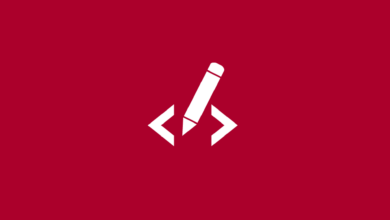

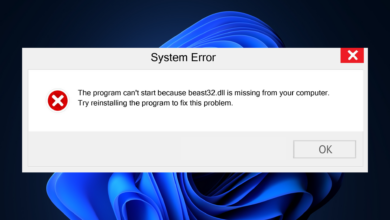
![Photo of 6 cele mai bune servicii VPN pentru BlueStacks [Run Apps & PC Games]](https://kdkick.com/wp-content/uploads/2023/05/6-cele-mai-bune-servicii-VPN-pentru-BlueStacks-Run-Apps-390x220.jpg)